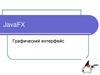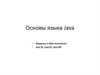Similar presentations:
Основа JavaFX. Тема 4
1.
Тема 4. Основа JavaFXПреподаватель:
Вилкова Вероника Анатольевна
2.
JavaFXJavaFX
представляет
инструментарий
для
создания
кроссплатформенных графических приложений на платформе Java.
С помощью JavaFX можно создавать программы для различных
операционных систем: Windows, MacOS, Linux, Android, iOS и для
самых различных устройств: десктопы, смартфоны, планшеты,
встроенные устройства, ТВ. Приложение на JavaFX будет работать
везде, где установлена исполняемая среда Java (JRE).
3.
Установка инструментарияЧто необходимо для работы с
JavaFX?
1) Прежде всего необходимо
установить
последнюю
версию JDK с официального
сайта Oracle
2) Также необходимо загрузить
последнюю версию JavaFX
SDK
4.
Модули JavaFX1. javafx.base:
2. javafx.controls:
3. javafx.fxml:
4. javafx.graphics:
5. javafx.media:
6. javafx.swing:
7. javafx.web:
8. javafx-swt:
5.
Привет Мир!Каждое приложение состоит из иерархии нескольких основных
компонентов: Stages (окна), (сцены) и nodes (узлы):
1. Stage
2. Scene
3. Node
6.
Класс ApplicationКаждое приложение JavaFX должно иметь класс main, который
расширяет класс:
Касс main выглядит примерно так:
7.
Метод mainВнутри метода main() приложение можно запустить используя
метод:
Легко заметить, что это статический метод в классе Application. Мы
не указали основной класс, но JavaFX может определить это
автоматически в зависимости от класса, который вызывает этот
метод.
8.
Настройка Stage9.
Представляем FXMLФормат XML, специфичный для JavaFX, называется FXML. В нем вы
можете определить все компоненты приложения и их свойства, а
также связать их с контроллером, который отвечает за управление
взаимодействиями.
10.
Создание и импортПосле создания файла в его первой строке необходимо ввести
декларацию XML:
Прежде чем добавить отдельные компоненты в файл, необходимо
убедиться, что они правильно распознаются. Для этого
необходимо добавить операторы импорта.
11.
КомпонентыМы рассмотрим макеты позже, а сейчас давайте просто
воспользуемся простым VBox, который размещает свои дочерние
элементы вертикально друг над другом.
12.
FX NamespaceСуществует пара элементов и атрибутов FXML, которые по
умолчанию недоступны. Вам нужно добавить пространство имен
(Namespace) FXML, чтобы сделать их доступными. Его необходимо
добавить к корневому компоненту:
13.
Скрипты14.
КонтроллерКонтроллер — это Java класс, который отвечает в приложении за
обработку поведения и взаимодействия с пользователем. Таким
образом можно вернуть безопасность типов и проверки времени
компиляции.
15.
Scene BuilderСуществует официальный инструмент под названием Scene Builder,
который поможет вам в создании пользовательского интерфейса.
В двух словах, это графический редактор для вашего графического
интерфейса.
16.
Интеграция с IntelliJ IDEA17.
HBoxЭто один из самых простых среди имеющихся макетов. Он просто
помещает все предметы по горизонтали в ряд, один за другим,
слева направо.
18.
SpacingНаши элементы теперь аккуратно разложены в ряд, один за
другим:
19.
PaddingЭлементы теперь расположены правильно, однако между
элементами и самим HBox по-прежнему нет отступов. Может быть
полезно добавить Padding (заполнение) в наш HBox:
20.
VBoxVBox очень похож на HBox, но вместо того, чтобы отображать
внутренние компоненты по горизонтали друг за другом, он
отображает их вертикально в столбец:
21.
StackPaneЭтот макет полезен для размещения его компонентов друг над
другом. Порядок вставки определяет порядок элементов. Это
означает, что первый элемент находится внизу, следующий —
сверху, и так далее.
22.
FlowPaneВ
горизонтальном
режиме
элементы
горизонтально, один за другим, как в HBox.
отображаются
Вертикальный режим очень похож, но (подобно VBox) он
отображает элементы вертикально, сверху вниз. Когда места
больше нет, он добавляет еще один столбец и продолжает.
23.
TilePaneЭтот макет очень похож на FlowPane. Его способ отображения
компонент практически идентичен. Вы все еще можете
использовать горизонтальный или вертикальный режим и
определять vgap и hgap.


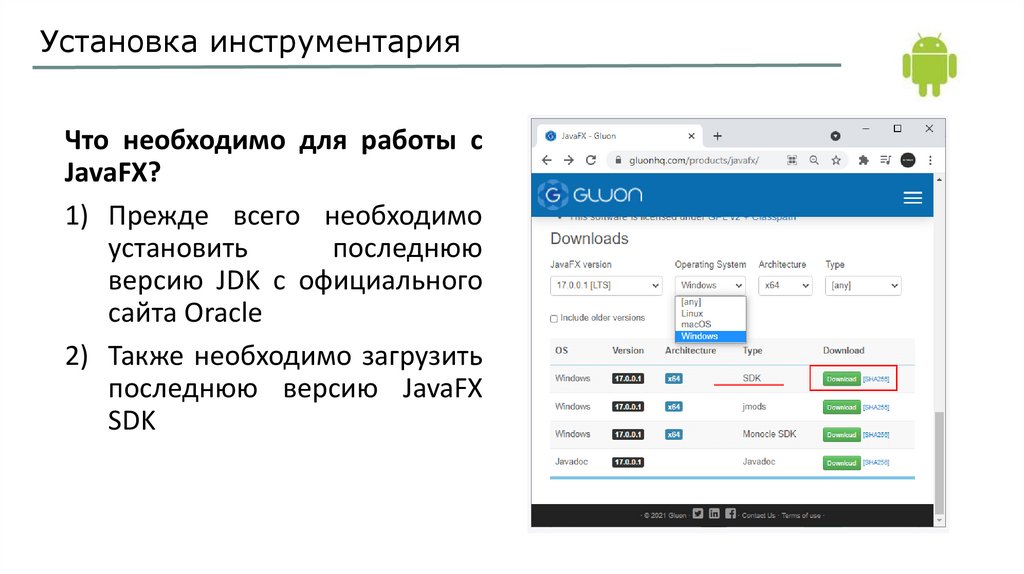

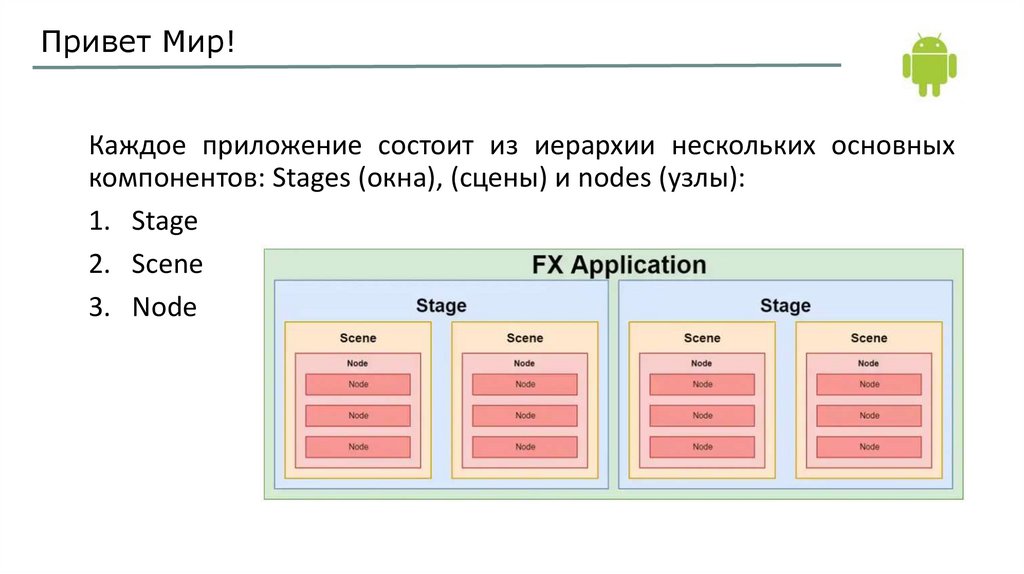

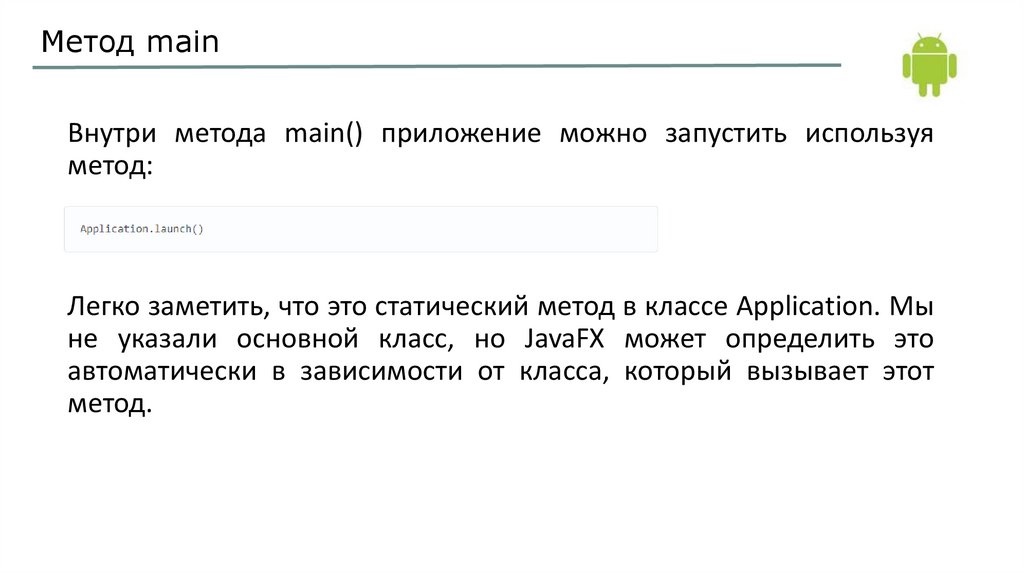

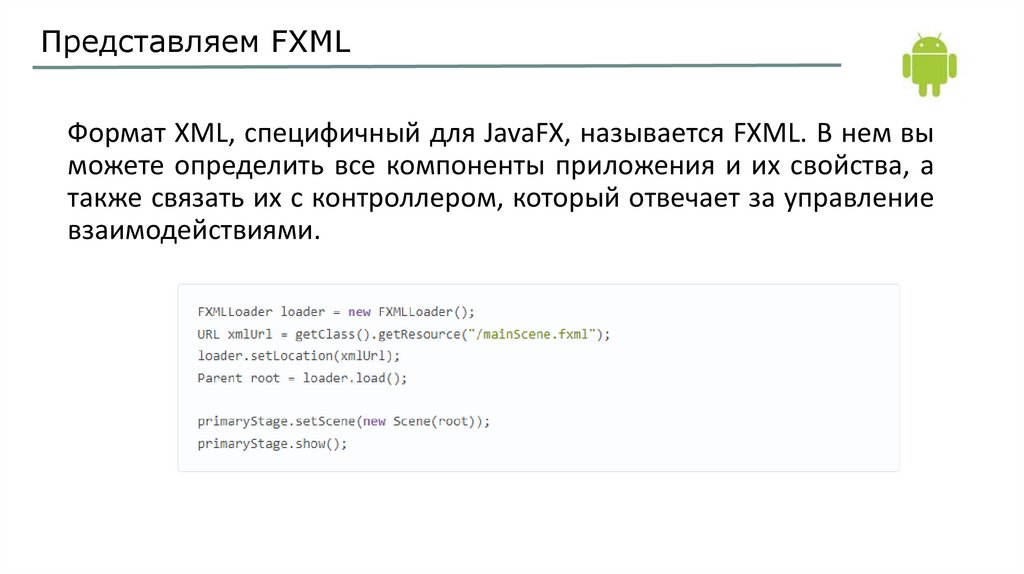
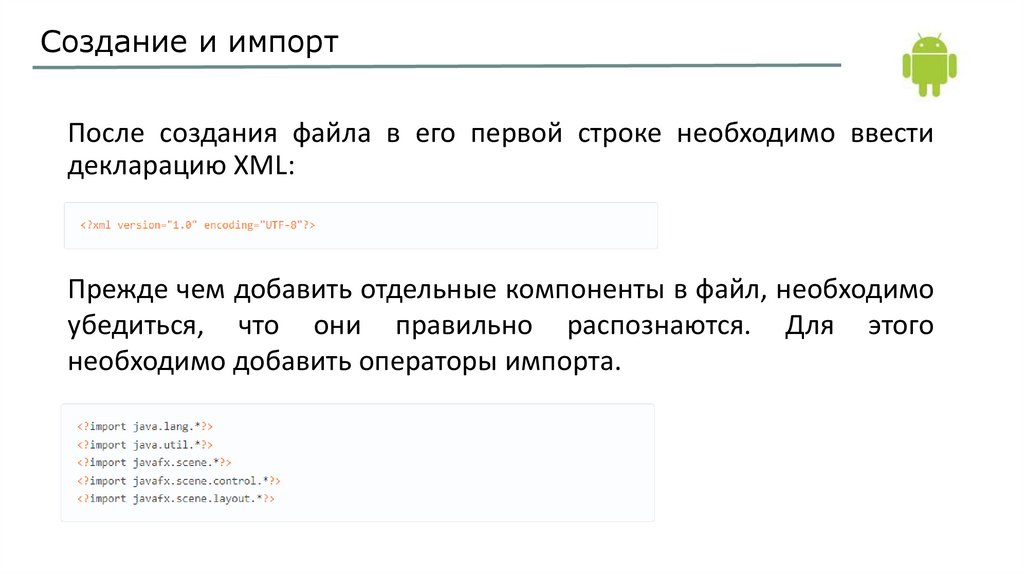



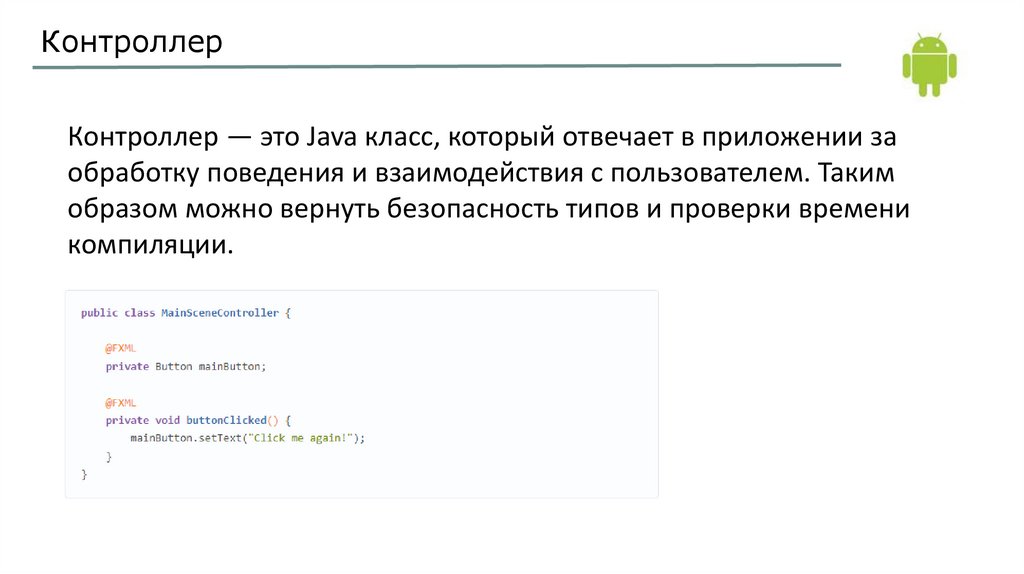
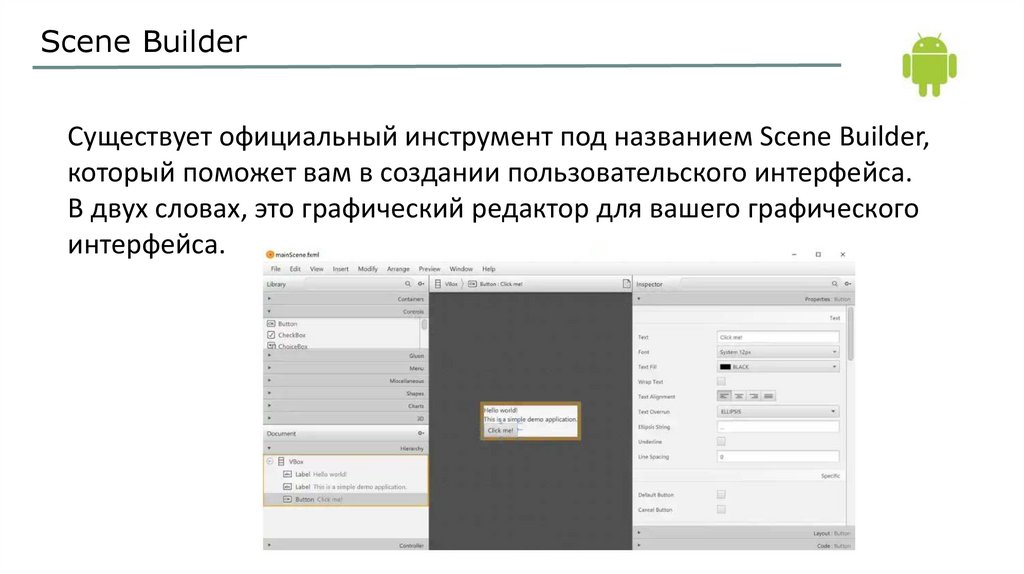

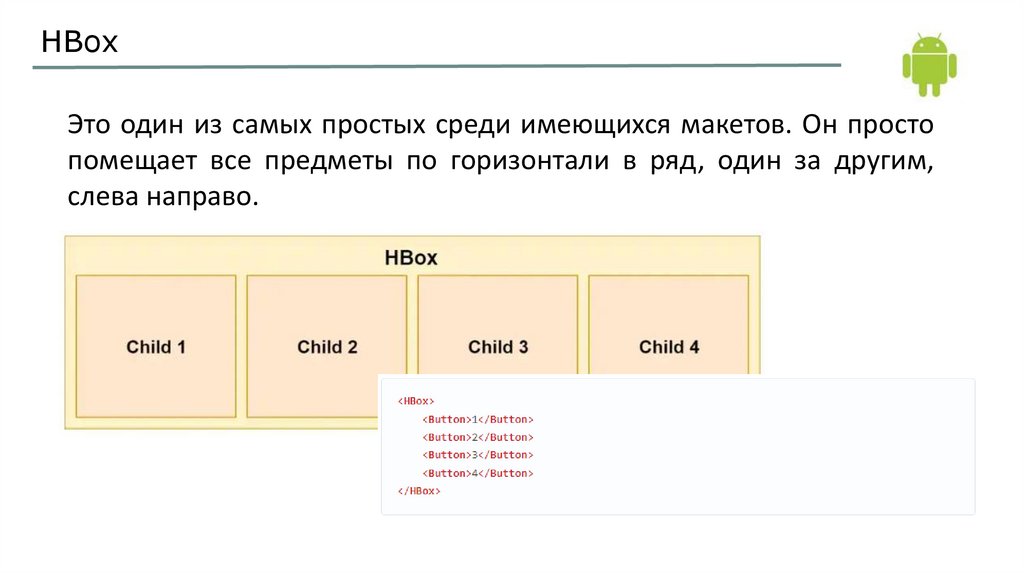
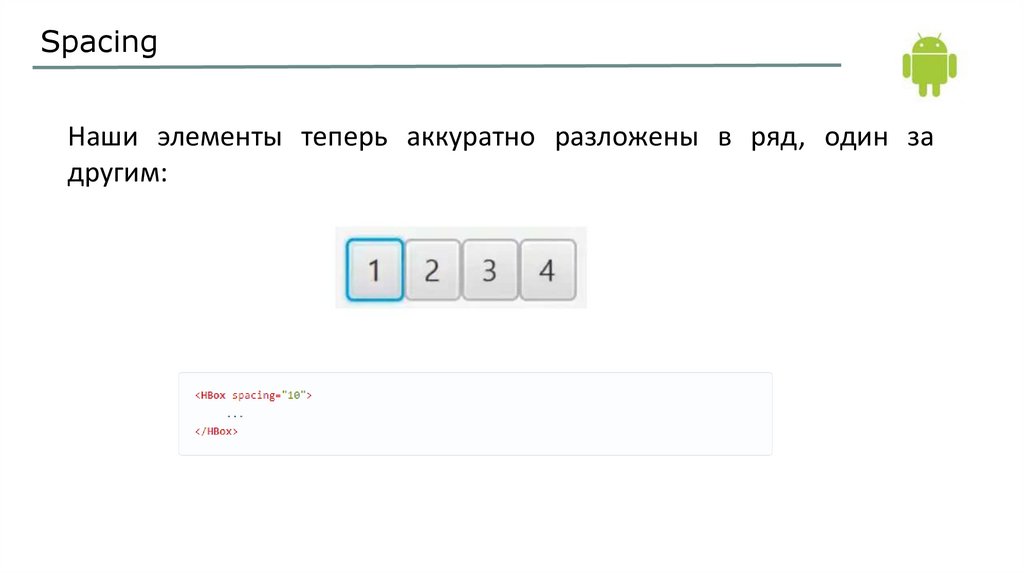

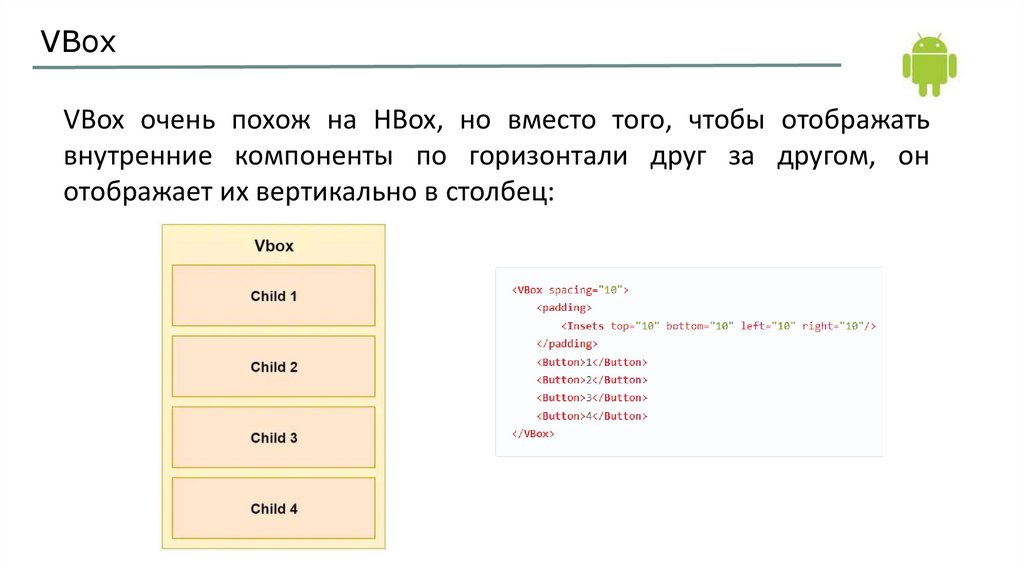
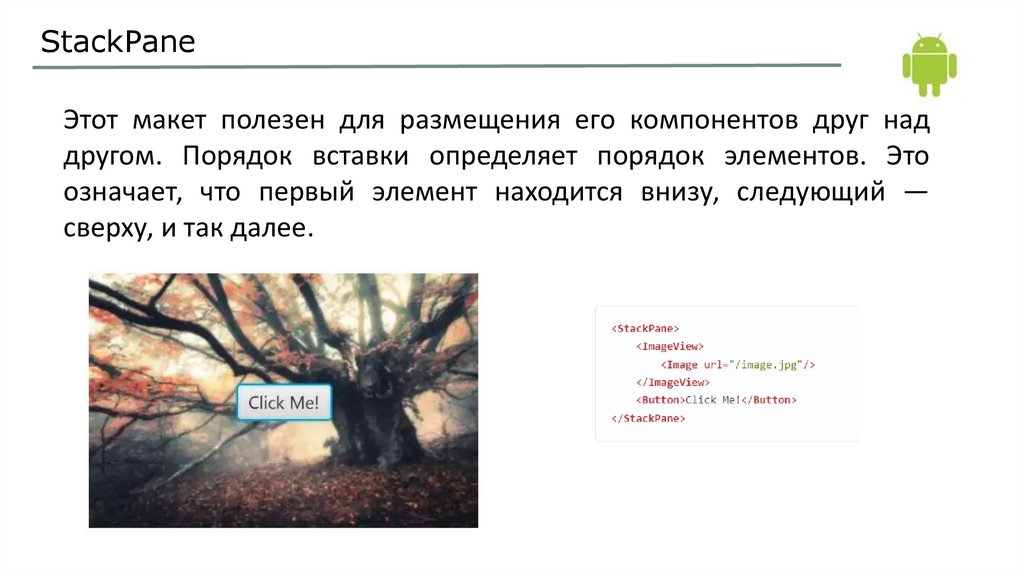
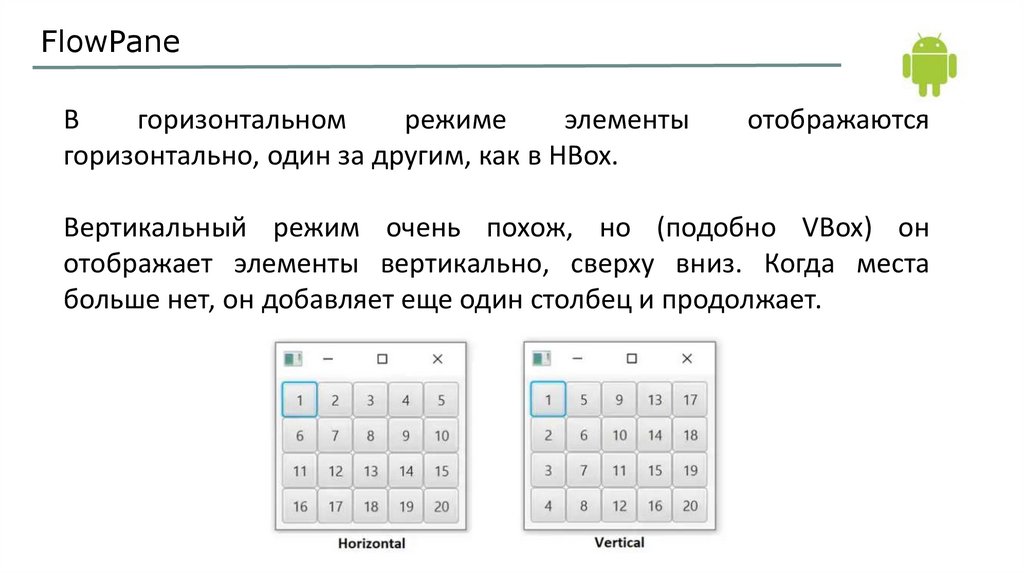

 programming
programming